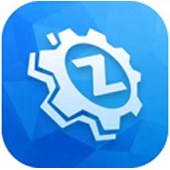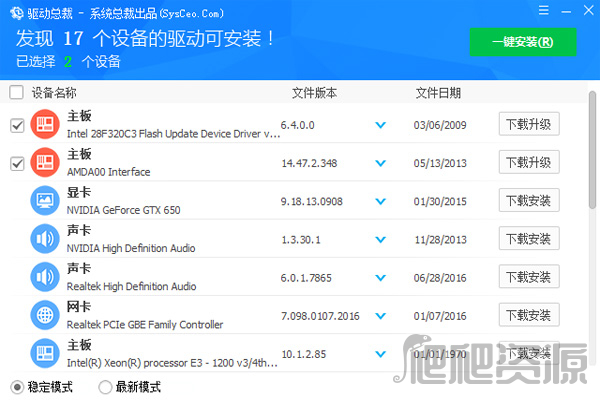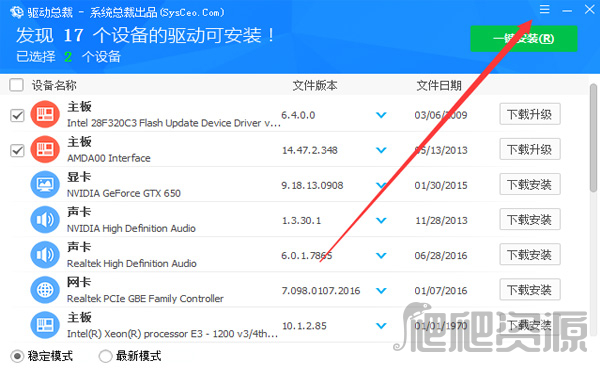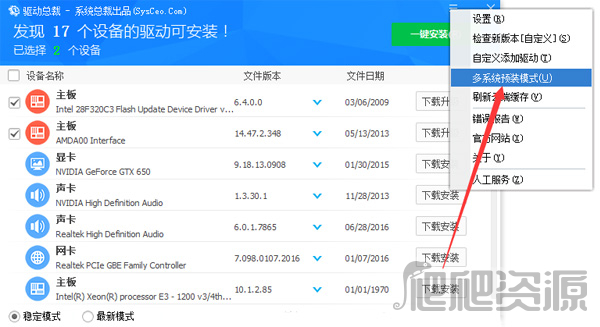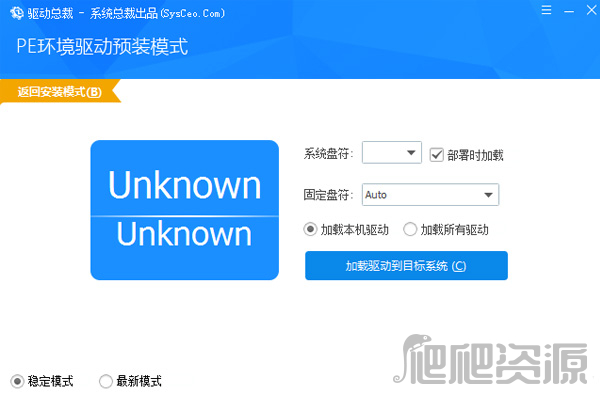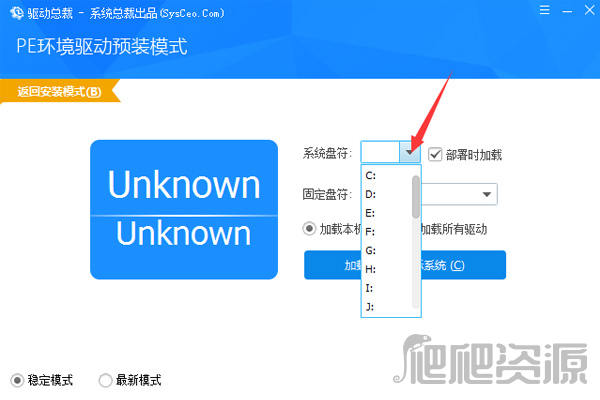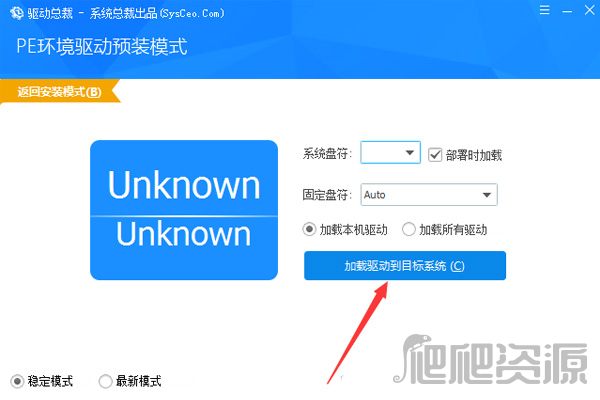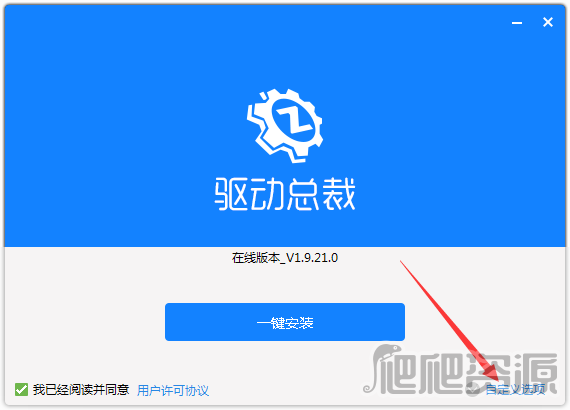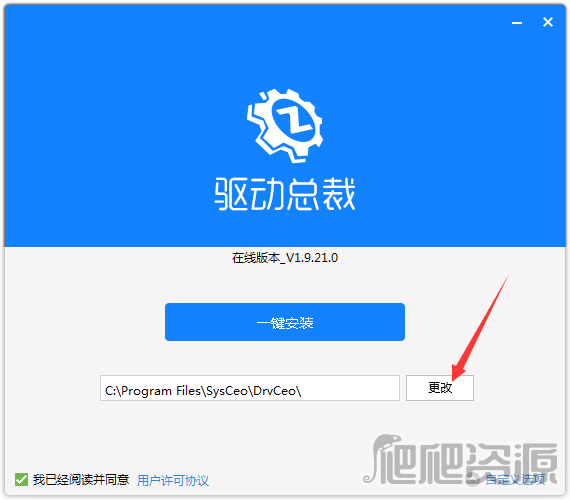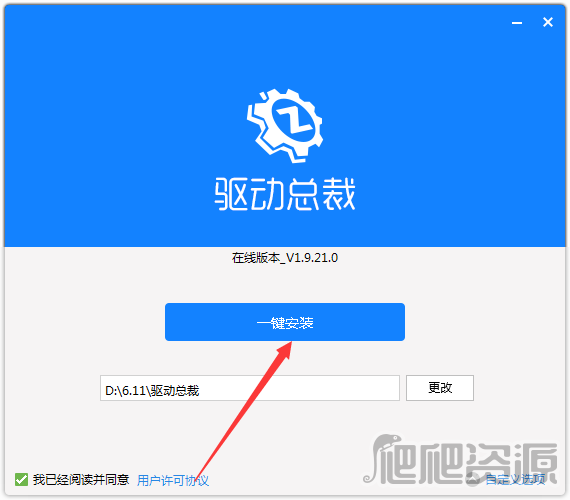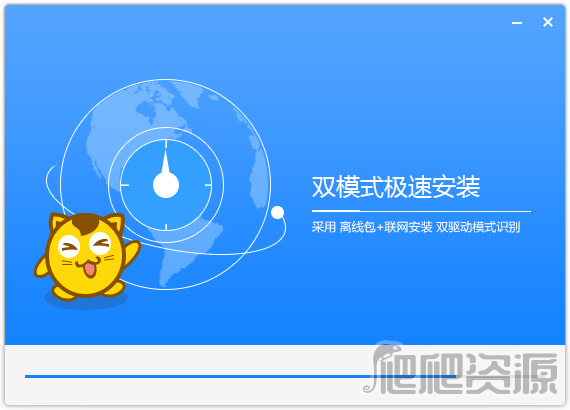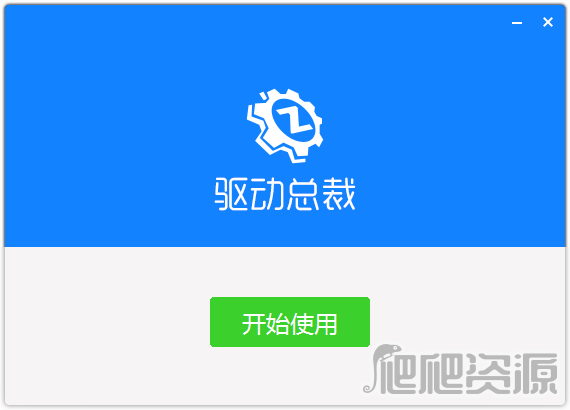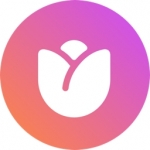-
驱动总裁最新版
高效、易用的驱动程序管理软件,提供全方位的驱动程序更新- 类型:电脑软件
- 系统:WinAll
- 大小:30.76 MB
- 时间:2023-12-12
软件介绍
驱动总裁最新版是一款功能强大的电脑软件,它可以帮助用户管理和更新计算机的硬件驱动程序。无论是显卡、声卡、网卡还是打印机等设备,驱动总裁最新版都能自动扫描并提供最新的驱动程序下载和安装支持。通过驱动总裁最新版,用户可以轻松解决因驱动问题而引起的设备错误、系统崩溃和性能下降等各种烦恼,保持计算机硬件始终在最佳状态运行。同时,驱动总裁最新版还提供了备份和恢复驱动的功能,让用户可以安心升级和替换硬件,不必担心驱动丢失或兼容性问题。总之,驱动总裁最新版是每位电脑用户必备的一款软件,它将为您的计算机提供稳定、高效的驱动支持,让您的使用体验更加愉快和顺畅。
软件特色
1、在线和离线并装执行规则:- 驱动总裁优先读取本地离线驱动包,服务端驱动版本和本地一样的情况下默认勾选安装本地离线驱动包,当服务端驱动版本比离线驱动版本更高或本地驱动包不存在某设备驱动的情况下默认勾选下载服务端上的驱动包进行安装
2、驱动总裁只有在桌面并网络正常的情况下才会读取驱动总裁服务端驱动并安装,部署环境等不执行网络安装功能
3、开放自定义添加驱动并制作驱动包
4、驱动总裁最新版本:注:为了更好地不一样的需求应用,特发布驱动总裁集成化万能网卡线上版本,体型小,合适便携式电脑装机;假如当今网口未驱动或必须更新的过程中会自启动安裝驱动
功能列表
1. 准确扫描硬件,匹配最佳驱动和兼容驱动列表;
2. 一键式智能安装和手动可选安装两种安装方式;
3.脱机光驱包加联网网络安装双光驱模式;
4. 支持7Z和WIM压缩包双格式驱动包;
5. 智能识别各种操作环境,并进行相应的环境处理;
6. 打开自定义添加驱动和制作驱动包;
7. 高度可定制,DIY各种版本的驱动模式;
8. 无捆绑促销,无广告。
使用方式
设置系统预装模式
第一步点击打开驱动总裁主界面
第二步点击三杠
第三步点击多系统预装模式
第四步点击进入多系统预装模式
第五步选择系统预装盘
第六步点击加载驱动到目标系统
安装说明
1、在本站下载驱动总裁官方版的压缩包,解压后,双击exe文件,进入安装界面,点击自定义选项
2、点击更改可以更换默认在C盘的安装位置,建议大家选择安装在D盘
3、点击一键安装
4、正在安装,我们耐心等待
5、软件安装成功
更新版本
升级日志:DrvCeo-1.9.21.0-2020.03.26
1、程序流程升级:
1.1、[升级]提升独立显卡自定驱动优化算法;
2、离线驱动升级:
2.1、[独立显卡]Win7、Win10 x64升级Nvidia独立显卡驱动445.75(驱动文档版本: 26.21.14.4575);
2.2、[独立显卡]Win7 x64调节intel 5代独立显卡驱动;
2.3、[外置声卡]Win7 Win10升级Realtek外置声卡驱动(驱动文档版本:6.0.8862.1);
2.4、[USB3.X]Win7 x64调节AMD驱动;
问答解答
驱动总裁官方版怎么设置加密压缩驱动包?
打开驱动总裁官方版主界面,点击三杠,点击自定义添加驱动,找到加密压缩驱动,点击勾选加密压缩驱动即可。
驱动总裁官方版怎么自定义添加驱动?
打开驱动总裁官方版界面,点击三杠,点击自定义添加驱动,点击添加,在文件夹中选中需要添加的驱动即可。
驱动总裁怎么升级驱动显卡?
只需运行软件后选择最下方的【最新模式】,这个模式总裁会自动选择所有硬件的最新版本驱动,然后开始重新扫描。扫描结束后选择显卡选项,你可以点击文件版本下中版本选择来选择推荐驱动版本,最后下载安装即可。
驱动总裁怎么备份驱动?
首先点击右上角三条杠打开菜单选择设置,在设置界面中你可以看到驱动的保存目录。然后前往这个目录中,将里面的驱动文件进行复制即可。但是可不要勾选安装完成后删除驱动目录这个选项,不然你的驱动安装后就会自动删除,你无法在目录中找到驱动包。
驱动总裁怎么安装打印机驱动?
想要安装打印机驱动,就必须先将打印机通过USB线连接电脑。然后通过驱动总裁刷新驱动。待到识别你的打印机后,即可选择驱动进行安装。驱动总裁官方下载截图3驱动总裁还可以让用户自行安装驱动,只要你手头上有打印机的驱动程序,点击右上角的三条杠,然后在菜单中选择【自定义添加驱动】,在里面选择你驱动的文件位置,点击添加后即可安装,非常的简单。